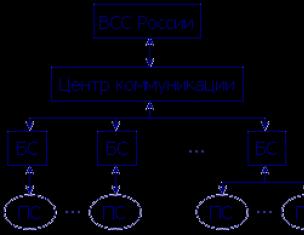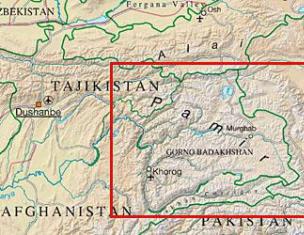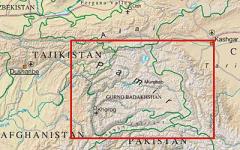В данной статье будет подробно рассмотрена пошаговая инструкция по учет зарплаты в 1С: предварительная настройка, непосредственно начисление и выплата заработной платы в 1С 8.3 Бухгалтерия, а так же зарплатный проект. Если разобраться, всё окажется довольно просто.
Прежде, чем совершать начисление и выплату заработной платы в программе 1С 8.3 Бухгалтерия 3.0, необходимо ее правильно настроить. Для этого выберите в меню «Администрирование» пункт «Параметры учета».
В появившемся окне выберите пункт «Настройка зарплаты». Этот раздел позволяет настраивать не только зарплату, но и НДФЛ, страховые взносы и кадровый учет.

Рассмотрим данные настройки подробнее по шагам:
- Общие настройки. В данном примере мы выбрали пункт «В этой программе», так как иначе некоторые нужные нам документы будут недоступны. Второй вариант настройки подразумевает ведение кадрового и зарплатного учета в другой программе, к примеру, в 1С ЗУП. В подразделе «Настройка учета зарплаты» указывается способ отражения зарплаты в бухучете, сроки выплаты зарплаты, резервы отпусков, территориальные условия и т. п.
- Расчет зарплаты. Тут мы указываем, что будем учитывать больничные, отпуска и исполнительные документы. Важно помнить, что данный функционал будет работать только в том случае, когда число сотрудников не превышает 60 человек. Так же здесь настраиваются виды начислений и удержаний. Для удобства так же установим автоматический пересчет документа «Начисление зарплаты».
- Отражение в учете. В данном разделе настраиваются счета для отражения зарплаты и обязательных взносов с ФОТ в бухгалтерском учете. Оставим настройки по умолчанию.
- Кадровый учет. В данном примере выбран полный учет для того чтобы были доступны основные кадровые документы.
- Классификаторы. Настройки в данном пункте мы оставим по умолчанию. Здесь настраиваются виды доходов и вычетов, используемых при расчете НДФЛ и параметры расчета страховых взносов.
Как рассчитать и начислить зарплату в 1С
Второй шаг — сотрудника необходимо принять на работу. В данном случае мы рассмотрим пример на сотруднике, у которого есть несовершеннолетний ребенок. Как известно, в таких случаях применяется налоговый вычет. Указать заявление на него можно в карточке сотрудника, перейдя в раздел «Налог на доходы». Обратите снимание, что налоговые вычеты являются нарастающими. Если они не будут применены в одном месяце, то в следующим будут учтены за оба периода.
После того, как все кадровые документы заполнены, можно приступить непосредственно к начислению заработной платы. Для этого выберите в меню «Зарплата и кадры» пункт «Все начисления».

В открывшемся списке документов выберите в меню «Создать» пункт «Начисление зарплаты». Заполните в шапке месяц начисления и подразделение и нажмите на кнопку «Заполнить».

Программа заполнит все необходимые данные. Ручные корректировки допускаются. Важно помнить, что в программе 1С:Бухгалтерия не ведется документ «Табель учета рабочего времени». Все невыходы на работу (отпуска, больничные) необходимо заполнять до начисления з/п, чтобы корректно отразить фактически отработанное время в данном документе.
Вкладка «Сотрудники» отражает сводную таблицу по документу в разрезе сотрудников.

На следующей вкладке отражаются начисления и вычеты по сотрудникам и количество фактически отработанного времени. Эти данные при необходимости можно скорректировать вручную. Так же на этой вкладке доступна печать расчетного листка.

Вкладка «Удержания» в данном примере пустая, так как у сотрудника их не было. Мы ее пропустим.
Следующая вкладка отражает НДФЛ и налоговые вычеты. У данного сотрудника есть вычет на детей, который мы ранее вводили. Данные на этой вкладке можно откорректировать, установив соответствующий флаг.

На вкладке «Взносы» подробно расписываются взносы в ПФР, ФСС и ФФОМС. Здесь тоже доступна ручная корректировка.

На самой последней вкладке отображаются ручные корректировки.
Нажмите «Провести и закрыть» и на этом мы закончим начисление зарплаты.
Ведомость на выплату зарплаты в банк
После того, как заработная плата успешно начислена, ее необходимо выплатить. Рассмотрим выплату через банк, так как данный способ наиболее распространенный в организациях.
В меню «Зарплата и кадры» выберите пункт «Ведомости в банк».

Создайте из формы списка новый документ. В его шапке укажите месяц начисления, подразделение, тип выплаты (за месяц или аванс). Так же здесь есть поле для указания зарплатного проекта. О нем будет сказано позднее.

Смотрите также видео инструкцию по выплате авансу:
И начислению и выплате заработной платы в 1С:
Зарплатный проект в 1С 8.3
В меню «Зарплата и кадры» в разделе «Справочники и настройки» выберите пункт «Зарплатные проекты» и создайте новый документ. В нем необходимо указать банковские данные.

Зарплатный проект для сотрудника указывается в его карточке в разделе «Выплаты и учет затрат».

В открывшемся окне укажите номер лицевого счета сотрудника, период начала действия и выберите зарплатный проект.

После этой настройки при выборе в документе «Ведомость на выплату зарплаты через банк» у сотрудников подставятся номера их лицевых счетов.
Достаточно много предприятий выплачивают заработную плату своим работникам наличными денежными средствами из кассы. Однако не всегда бывает так, что работник находится на месте в день получения зарплаты. И возникает вопрос, что делать с невыплаченной зарплатой.
На основании п. 6.5 Указания Банка России 3210-У от 11.03.2014 эти суммы подлежат депонированию. Обратите внимание, что новый порядок ведения кассовых операций не требует сдавать депонированные суммы в банк на хранение, однако эти суммы, в отличие от зарплаты, будут учитываться в величине лимита кассы.
Предприятие может самостоятельно установить срок, в течение которого сотрудники должны получить зарплату. Но данный срок не может быть более пяти дней. Даты выплаты очередной зарплаты указываются расчетно-платежной или в платежной ведомостях.
В последний день выдачи заработной платы в ведомости напротив фамилий тех сотрудников, которые не получили деньги, производится запись «депонировано». Общая депонированная по этой ведомости сумма указывается внизу ведомости, а деньги можно сдать обратно в банк.
В законодательстве не указан срок, в течение которого работодатель должен выплатить депонированную зарплату. Поэтому предприятию необходимо указать порядок выдачи таких сумм в трудовом или коллективном договоре. Депонированная заработная плата может быть выплачена работнику:
— в день, когда выплачивается следующий аванс,
— в день, когда выплачивается следующая заработная плата,
— в течение определенного количества дней после того, как от работника получено заявление на выплату (этот срок должен быть закреплен работодателем в трудовом или коллективном договоре либо ином локальном акте). Заявление может быть оформлено в письменном виде или быть в устной форме.
Депонирование зарплаты в 1С Бухгалтерия 8 ред. 3.0
В программе 1С Бухгалтерия 8 ред. 3.0 депонирование зарплаты отражается одноименным документом. Его можно создать на основании ведомости в кассу.
По документу формируется проводка: Дт 70 Кт 76.04
В случае если сумма невыплаченной зарплаты сдается обратно в банк, в программе оформляется документ «Выдача наличных» с видом операции «Взнос наличными в банк». Находится на закладке «Банк и касса».
По документу формируется проводка: Дт 51 Кт 50.01
И при выплате депонированной зарплаты необходимо заполнить документ «Выдача наличных» с видом операции «Выплата депонированной заработной платы». Тоже находится на закладке «Банк и касса».

Факт депонирования заработной платы в 1С регистрируется в конфигурациях «1С:Зарплата и Управление Персоналом 8», ред. 2.5 и «1С:Бухгалтерия предприятия 8.2» с помощью документа «Депонирование организации».
Рассмотрим, как депонировать зарплату в конфигурации «1С:Бухгалтерия предприятия 8.2». Для того чтобы произвести депонирование заработной платы, можно сформировать документ «Ведомость на выплату зарплаты» («Зарплата» – «Выплата зарплаты» или вкладка «Зарплата») (см. Рис. 1).
Кнопкой «Добавить» формируем новую ведомость на выплату заработной платы. В появившемся документе выбираем тип выплаты зарплаты «Из кассы». Нажимаем «Заполнить», затем кнопку «Рассчитать». Происходит автоматическое заполнение документа.
Дальше сотруднику, чью зарплату необходимо задепонировать, в соответствующей колонке ставим отметку «Задепонировано». Отметку возможно менять как по отдельному работнику, так и сразу по всем работникам, отображающимся в документе.
Проводим документ «Ведомость на выплату зарплаты».
На основании данного документа сделаем депонирование.
Заходим в «Действия», выбираем «Создать на основании», затем выбираем «Депонирование организаций». Документ будет находиться в «Зарплата» – «Выплата зарплаты» – «Документы по депонированию» (см. Рис. 2).
Документ на депонирование в 1С формируется автоматически, далее мы его проводим, смотрим проводки. Формируется следующая проводка по документу: Дебет 70 Кредит 76.04, где субсчет 04 к сч. 76 «Расчеты с разными дебиторами и кредиторами» так и называется: «Расчеты по депонированным суммам».
Печатная форма документа «Депонирование организаций» – это «Карточка депонента».
Рис. 2
Депонировании зарплаты в 1С «1С:Зарплата и Управление Персоналом 2.5» происходит аналогичным образом – так же, как и в «1С:Бухгалтерия предприятия 2.0».
В «1С:Бухгалтерия предприятия 3.0» депонирование зарплаты можно создать на основании документа «Ведомость на выплату зарплаты через кассу» («Сотрудники и зарплата» – «Зарплата» – «Ведомости в кассу») (Рис. 3).

Рис. 3
В документе «Депонирование зарплаты» («Сотрудники и зарплата» – «Зарплата» – «Депонирование») (Рис. 4) указывается ведомость, по которой производится депонирование зарплаты в 1С и список сотрудников.

Рис. 4
Факт выплаты депонента регистрируется в программе с помощью документа «Расходный кассовый ордер» с видом операции «Выплата депонированной заработной платы».
Табличная часть документа заполняется списком выплачиваемых депонентов. При этом имеется возможность автоматического заполнения всеми невыплаченными на дату документа депонентами.
Для списания задолженности по невостребованным в течение трех лет депонентам предназначен документ «Списание депонентов в доходы организаций».
Сумма списываемых депонентов указывается в табличной части документа.
Депонирование заработной платы
обязательно, если зарплата начисленна, но работник ее по каким-либо причинам не получил. Такую зарплату следует сдать обратно в банк. И это, подчеркиваю, обязанность компании. Таковы требования Указания ЦБ РФ от 11 марта 2014 г. № 3210-У (далее – Указание).
Причин депонировать заработную плату немало. Например, отпуск или командировка сотрудника. Наконец, он может просто заболеть.
Депонирование зарплаты
Многие компании выплачивают зарплату своим работникам наличным. Для этого работодатель часто снимает нужную сумму со своего банковского счета и выдает деньги своим сотрудникам. Однако не всегда в дни выплаты зарплаты присутствуют все работники: кто-то заболел, кого-то отправили в командировку. Что же делать с деньгами, которые работодатель не смог выдать сотрудникам?
Согласно п. 6.5 Указания Банка России 3210-У от 11.03.2014 такие сумму необходимо депонировать.
Депонированная заработная плата
В соответствии с п. 1.2 Положения НБУ № 637 депонированная заработная плата - это наличные денежные средства, полученные предприятиями (предпринимателями) для выплат, связанных с оплатой труда, и не выплаченные в установленный срок отдельным физическим лицам. Рассмотрим, как оформляется в кассе предприятия и учитывается в бухгалтерском и налоговом учете депонированная заработная плата.
Сначала отметим, что предприятия имеют право хранить в своей кассе полученные из банка для выплаты зарплаты денежные средства, сумма которых превышает установленный лимит кассы, на протяжении трех дней (включая день получения денежных средств из банка) 1.
Задайте Ваш вопроc эксперту
Факт депонирования заработной платы в 1С регистрируется в конфигурациях «1С:Зарплата и Управление Персоналом 8», ред. 2.5 и «1С:Бухгалтерия предприятия 8.2» с помощью документа «Депонирование организации».
Рассмотрим, как депонировать зарплату в конфигурации «1С:Бухгалтерия предприятия 8.2». Для того чтобы произвести депонирование заработной платы, можно сформировать документ «Ведомость на выплату зарплаты» («Зарплата» – «Выплата зарплаты» или вкладка «Зарплата») (см.
Как выплатить депонированную зарплату
Депонированная заработная плата – это оплата труда, которую сотрудники по каким-то причинам не смогли получить вовремя, т.е. в течение срока выплаты заработка, установленного в организации. Этот срок, в который может быть превышен лимит кассы, устанавливается в количестве трех дней с момента получения денег в банке.
Если сотрудник не получил заработную плату вовремя, она депонируется.
Как депонировать невостребованную заработную плату
Если вы выдаете заработную плату сотрудникам наличными из кассы, то наша статья для вас. Ведь вполне возможно, что когда-нибудь кто-нибудь из ваших работников не сможет вовремя получить зарплату, например по причине болезни. Мы расскажем, что делать с невостребованными деньгами.
Держать в кассе деньги, полученные в банке на выдачу зарплаты, можно максимум 5 рабочих дней, включая день получения дене г п.
Правильный ввод депонирования зарплаты ЗУП 8. 2
На закладке «Неполученная заработная плата» указываются целиком оплаченные платежные ведомости со способом выплаты «через кассу», т.е. такие ведомости, в которых по всем строкам проставлены отметки «выплачено»/»задепонировано»;
На закладке «Учет компенсации за задержку зарплаты» указываются счет учета и аналитика для компенсации за задержку выплаты зарплаты, которые используются при передаче данных в конфигурацию «Бухгалтерия предприятия».
Автоматическое заполнение.
Самоучитель 1С Зарплата и УП – депонирование зарплаты в 1С
Заработную плату, не полученную работником в установленный в организации срок по независящим от работодателя причинам (например, в связи с болезнью или командировкой сотрудника), бухгалтер должен депонировать.
Сумма зарплаты, которую не получил сотрудник организации, подлежит депонированию. Для того чтобы, зарегистрировать данную сумму не выплаты зарплаты, необходимо в документе «Зарплата к выплате организаций» выбрать сотрудника и в табличной части реквизита «Сотрудники» и в поле «Отметка», проставить значение на «Задепонировано».
Программа 1С:Бухгалтерия нужна, чтобы вести регламентированный или бухгалтерский учет зарплаты, взносов в разрезе требуемых уровней аналитического учета, налогов и пр. Под этим понимается формирование необходимых бухгалтерских проводок.
Отражение зарплаты в регламентированном учете 1С зависит от того, производятся ли расчеты и учет в части зарплаты непосредственно в 1С:Бухгалтерия или имеет место быть интеграция с внешним кадровым решение, например с ЗУП.
В вашей фирме менее шестидесяти человек, применяется простая схема расчета зарплаты, поэтому вы используете одну систему и для регламентного учета, и чтобы производить отражение зарплаты в учете в 1С
Настройки учета зарплаты в 1С:Бухгалтерия производятся в разделе «ЗИК», далее «Справочники и настройки-Настройки зарплаты-Общие настройки». При этом затрагиваются следующие объекты:
- Начисление зарплаты (документ) используется для расчета и отражения зарплаты в учете;
- Ведомость на выплату зарплаты через банк/через кассу (документ) используется для расчета сумм к выплате на банковские счета или через кассу соответственно;
- Депонирование (документ) для регистрации депонирования неполученных сумм зарплаты;
- Списание депонированных сумм (документ) используется для учета списания таких сумм, т.е. невостребованных в течение установленного срока;
- Расчетный листок/Расчетная ведомость (отчеты) для формирования отчетов о начисленной и удержанной зарплате;
- Свод начислений и удержаний (отчет) для получения информации о начисленной и удержанной зарплате в разрезе видов расчетов;
- Начисления (планы видов расчетов) используется для сохранения зачислений, порядка их расчета, налогообложения и порядка формирования бухгалтерских проводок;
- Удержания (план видов расчетов) используется для хранения удержаний;
- Лицевые счета работников (регистр сведений) используется для хранения информации о номерах счетов в банках для перечисления зарплаты сотрудникам;
- Взаиморасчеты с сотрудниками (регистр накопления) для хранения информации о взаиморасчетах сотрудников и организации, определения задолженности при взаиморасчетах между сотрудниками и организацией.
- Больничный/Отпуск/Исполнительный лист (документы) доступны, если включен режим автоматического ведения учета данных операций.
Если заработная плата и кадровый учет ведутся во внешней базе, тогда используются следующие объекты:
- Способы отображения зарплаты (справочник) для описания и настройки корреспонденции бухгалтерских счетов, формирующих соответствующие проводки, отображающие зарплату в регучете;
- Статьи затрат по страховым взносам (справочник) используется для описания и настройки соответствующих статей, необходимым для построения бухгалтерских проводок по отображению начислений данных взносов в регучете.
Передавать данные о начисленной зарплате из ЗУП в Бухгалтерию можно как в разрезе сотрудников, так и сводными проводками. Включить возможность вести учет зарплаты сводными проводками можно в функциональной области «Администрирование», команда «Параметры учета», ссылка «Настройка плана счетов» (Рис.1). Для обеспечения сводных проводок по ссылке «Учет расчетов с персоналом» выбрать режим «Сводно по всем работникам».
Рис.1
Если выбрать учет по зарплате сводными проводками, то на счете 70 плана счетов программы 1С:Бухгалтерия будет отключен признак аналитического учета (субконто) «Сотрудники». Если эту манипуляцию проделать на базе с заполненными данными, то сведения о зарплате в разрезе сотрудников будут потеряны; если включить обратно ведение учета расчетов по каждому сотруднику, то без перепроведения ранее введенных документов по расчету зарплаты информация восстановлена не будет.
Продолжаем говорить о ситуации, когда заработная плата и кадровый учет ведутся во внешней программе (ЗУП). Тогда из ЗУП передаются данные о начисленной зарплате, взносах и т.д. Связь между программами осуществляется по наименованию справочника «Способы отражения зарплаты». Чтобы ввести новый принцип отображения зарплаты следует:
- В нашем справочнике нажать на кнопку «Новый», появится окно ввода нового элемента справочника;
- Ввести наименование элемента справочника соответствующее его названию. По этому наименованию будет происходить синхронизация при загрузке данных из ЗУП;
- В группе реквизитов «Основная система налогообложения» выбрать счета учета (счет дебета проводки по зачислению зарплаты) и значения всех субконто счета дебета;
- Указать признак отражения затрат при ведении УСН (принимаются/не принимаются);
- Выбрать статью затрат по видам деятельности с единым налогом на вмененный доход;
- Ввести информацию о порядке отражения страховых взносов в НУ.

Рис.2
Для установки субконто для страховых взносов применяется справочник «Статьи затрат по страховым взносам» доступный в том же разделе, где доступен выше рассмотренный справочник.
Построение бухгалтерских проводок осуществляется документом «Отражение зарплаты в бухучете». Если просчет зарплаты ведется не в Бухгалтерии, то этот документ загружается автоматом и имеет следующие реквизиты:
- Номер, дата – типовые реквизиты всех документов в 1С:Бухгалтерия;
- Месяц – календарный месяц отчетного периода, за который начислена зарплата;
- Флажок «Отражено в учете» и ссылка на справочник «Пользователи», который отразил документ в учете;
- В «Начисленная зарплата и взносы» содержатся сведения о сумме зарплаты, взносах на социальное страхование в разрезе работников, отделов/подразделений и способов отображения зарплаты в учете;
- В «Начисленный НДФЛ» содержится информация о размере начисленного налога на доходы физических лиц в разрезе сотрудников, видов операций, регистраций в налоговом органе;
- На закладке «Удержанная зарплата» содержится информация о суммах удержаний с сотрудников в разрезе сотрудников, подразделений, видов операций и получателей платежа.

Рис.3
После заполнения надо нажать кнопку «Провести и закрыть», чтобы сформировать бухгалтерские проводки, и закрыть этот документ. Чтобы посмотреть сформированные проводки следует нажать на кнопку «Дт Кт» в форме этого документа или в форме списка документов этого вида.
Таким образом, разрешается актуальная задача отражения в виде проводок информации о зарплате, налогах, взносах в разрезе требуемых уровней аналитического учета.
Настройка синхронизации
Хочется обратить внимание, что указанная задача в немалой степени может быть решена путем настройки необходимых справочников без внесения изменений на уровне «Конфигуратора» при одновременном использовании программы 1С:ЗУП.
Чтобы настроить одновременное использование программ, в функциональной панели «Администрирование» надо выбрать ссылку «Синхронизация данных». Далее в одноименном окне включить нужный флажок и выбрать ссылку «Настройки синхронизации данных».
Появится окно «Синхронизация данных». Здесь установить префикс этой информационной базы (буквенное значение, которое будет автоматом установлено перед кодом объекта при синхронизации), далее – «Настроить синхронизацию данных». После появления списка выбрать «ЗУП 3.1». Здесь же также можно выбрать либо ручную настройку, либо загрузить файл с настройками, сделанными в другой программе.
При выборе ручного способа программа запросит вариант подключения к другой программе, параметры подключения к другой программе и информацию об аутентификации. После нажатия на кнопку «Далее» произойдет попытка подключения к программе, и в случае успеха – появится возможность дальнейших настроек.
Из программы по расчету зарплаты в программу 1С:Бухгалтерия передается документ, который отвечает за построение проводок, но возможен также обратный режим – когда в Бухгалтерии пользователь включил флажок «Отражено в учете», после чего изменять документ, который строит проводки, невозможно.